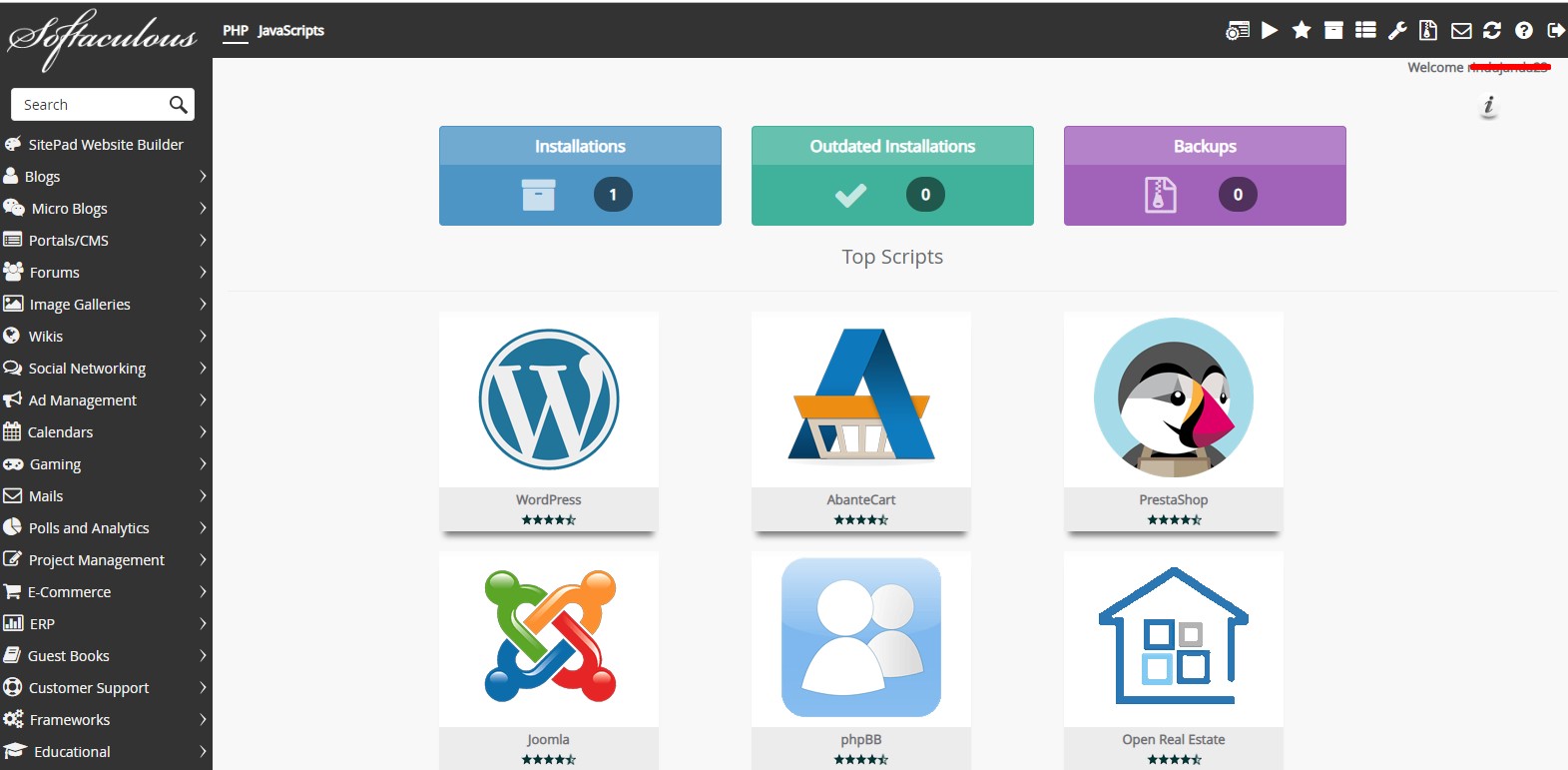Bagi anda yang telah melakukan order hosting dengan panel Direct Admin dan sudah melakukan konfirmasi pembayaran untuk hostingnya, berikut Tutorial Awal Menggunakan Hosting webhostmurah.com dengan panel Direct Admin :
1. Setelah hosting dinyatakan aktif, anda akan menerima emaildi Inbox akun email yang terdaftar di akun webhostmurah anda.
![]()
2. Buka Email tersebut, kemudian temukan informasi mengenai informasi login Direct Admin Panel.
3. Untuk akses panel Direct Admin hosting silahkan bisa lakukan akses namadomain.com:2082
4. Masukkan Username dan Passwordyang ada di email ke dalam kotak login Direct Admin Panel, kemudian klik SIGN IN TO ACCOUNT

5. Memulai Installasi Website, ada dua pilihan yaitu mengupload website dari komputer anda atau memulai dari awal langsung di hostingnya :
A. Langkah melakukan upload file website dari komputer ke hosting Direct Admin Panel bisa dilakukan pada menu File Manager
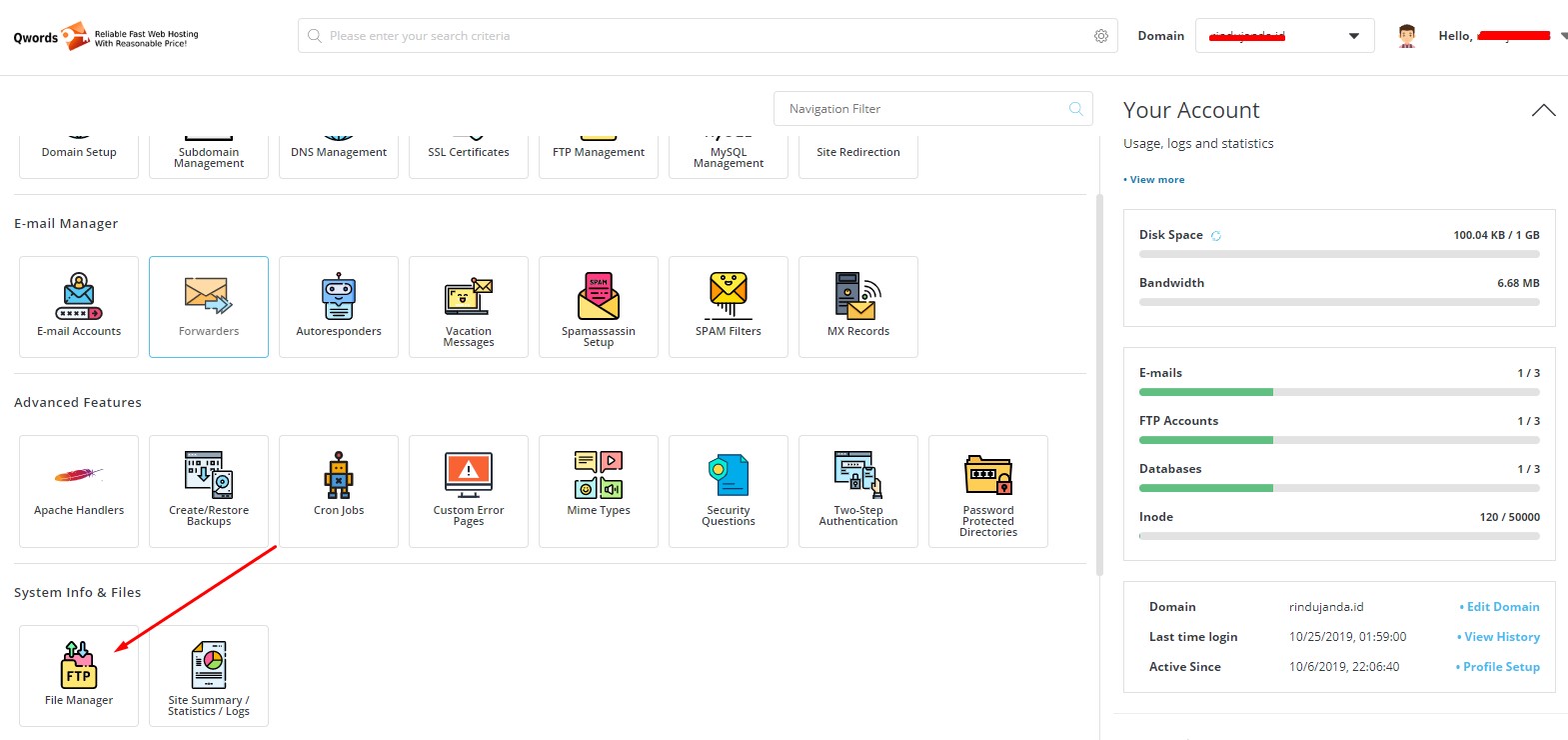
Jika sudah masuk pada File Manager, silahkan masuk ke directory domains > namadomain.com > public_html . File website yang di upload disarankan sudah dalam bentuk .ZIP
Pengenalan File Manager pada hosting panel Direct Admin bisa di pelajari pada link :
B. Memulai dari awal di hosting: Klik Softaculous Auto Installer

Pada Softaculous Auto Installer anda bisa melakukan installasi script website secara instan sesuai dengan jenis script website yang di inginkan.